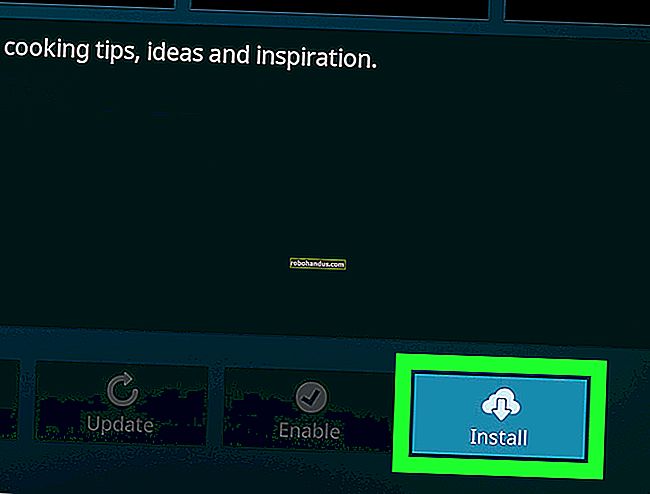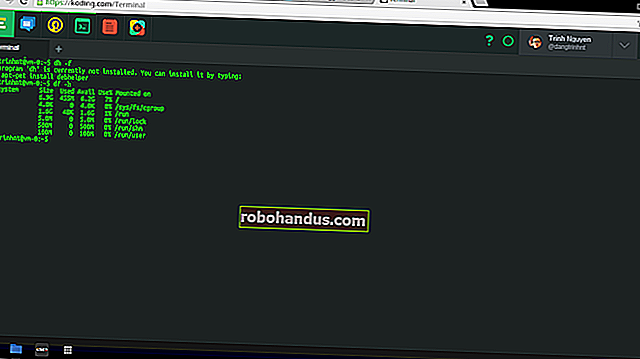Cara Membuat Daftar Putar di YouTube

Daftar putar YouTube adalah cara terbaik untuk membuat daftar khusus yang berisi video favorit Anda. Anda dapat mengelompokkan video berdasarkan saluran atau minat, serta membagikan daftar putar Anda untuk digunakan atau diedit orang lain.
Sebagian besar konten di YouTube dapat ditambahkan ke daftar putar, tetapi ada beberapa pengecualian. Jika Anda ingin menambahkan video "Dibuat untuk Anak-Anak" ke playlist YouTube, Anda kurang beruntung karena video ini dibatasi karena peraturan COPPA AS, yang dirancang untuk melindungi anak-anak, dan tidak dapat ditambahkan.
TERKAIT: Mengapa Video YouTube "Dibuat untuk Anak-Anak" Memiliki Fitur yang Dibatasi
Membuat Daftar Putar YouTube Baru
Jika Anda ingin membuat playlist YouTube baru, Anda harus mencari video yang ingin Anda tambahkan terlebih dahulu, kemudian gunakan video tersebut untuk membuat playlist Anda. Langkah-langkah untuk melakukan ini sedikit berbeda untuk pengguna web dan seluler.
Di YouTube Web
Untuk membuat playlist YouTube baru di situs YouTube, cari dan buka video pertama yang ingin Anda tambahkan.
Di bawah video terdapat berbagai opsi untuk menawarkan umpan balik dengan suka dan tidak suka, serta untuk membagikan atau menyimpan video. Klik tombol "Simpan" untuk melanjutkan.

Di kotak "Simpan Ke", Anda dapat menyimpan video ke playlist "Tonton Nanti", ke playlist lain, atau ke playlist baru.
Klik "Buat Daftar Putar Baru" untuk mulai membuat daftar putar baru.

Tambahkan nama untuk playlist Anda di kotak "Nama". Anda dapat menggunakan maksimal 150 karakter untuk ini.
Anda juga perlu menentukan tingkat privasi untuk playlist baru Anda. Anda dapat menyetel ini ke publik (mengizinkan siapa saja untuk mencari dan melihatnya), tidak terdaftar (membiarkannya publik, tetapi menyembunyikannya dari pencarian), atau pribadi (hanya Anda yang dapat melihat atau menemukannya).
Setelah Anda puas dengan pilihan Anda, klik "Buat" untuk menambahkan playlist Anda.

Video yang Anda simpan akan segera ditambahkan ke daftar putar sebagai video pertama, yang kemudian dapat Anda temukan di perpustakaan YouTube Anda dengan mengklik "Perpustakaan" dari menu sebelah kiri.
Anda juga akan menemukan daftar putar dengan nama beberapa langkah di bawah ini, di bawah daftar putar "Tonton Nanti" di menu sebelah kiri. Mengklik link ini akan membawa Anda ke playlist secara langsung.

Di Android, iPhone, dan iPad
Membuat daftar putar adalah proses yang serupa di aplikasi YouTube Android, iPhone, dan iPad.
Anda harus terlebih dahulu membuka video yang sesuai, lalu mengetuk tombol "Simpan" di bawahnya.

Secara default, YouTube akan menambahkan ini ke playlist yang paling baru Anda buat, atau playlist "Tonton Nanti" jika Anda tidak memiliki playlist lain yang tersedia.
Peringatan akan muncul di bagian bawah layar Anda. Ketuk tombol "Ubah" untuk mengedit lokasi penyimpanan jika Anda ingin menambahkannya ke daftar putar baru.

Di menu opsi "Simpan Video Ke", ketuk tombol "Daftar Putar Baru" di kanan atas.

Berikan nama untuk playlist Anda, lalu setel tingkat privasi ke publik, tidak terdaftar, atau pribadi.
Ketuk "Buat" untuk menyimpan pilihan Anda.

Setelah disimpan, video tersebut akan ditambahkan ke playlist baru Anda.
Anda juga dapat melakukan ini untuk beberapa video dengan memilih tab "Perpustakaan" di menu bawah. Dari sana, ketuk tombol "Daftar Putar Baru".

Daftar video yang baru-baru ini Anda tonton akan muncul di sini. Ketuk kotak centang di samping video (atau video) yang ingin Anda tambahkan, lalu pilih tombol "Berikutnya".

Opsi untuk menamai playlist baru Anda akan muncul. Berikan nama dan setel tingkat privasi yang sesuai (publik, tidak terdaftar, atau pribadi) lalu ketuk "Buat" untuk menyimpan daftar putar.

Apakah Anda memutuskan untuk membuat daftar putar selama pemutaran video atau dari perpustakaan YouTube Anda, daftar putar Anda akan terlihat di perpustakaan.

Menambahkan atau Menghapus Video dari Daftar Putar YouTube
Jika Anda memiliki daftar putar YouTube yang tersedia di perpustakaan Anda, Anda dapat menambah atau menghapus video ke dalamnya kapan saja dengan mengikuti langkah-langkah yang mirip dengan metode di atas.
Di YouTube Web
Saat Anda mengklik "Simpan" di bawah video YouTube, daftar playlist yang Anda buat atau langganan akan ditampilkan. Jika Anda belum membuat atau berlangganan daftar putar lain, hanya daftar putar "Tonton Nanti" Anda yang akan terlihat di sini, bersama dengan tombol "Buat Daftar Putar Baru".
Namun, jika Anda memiliki playlist lain yang tersedia, playlist ini akan terlihat di bawah playlist "Tonton Nanti" dengan nama yang Anda (atau pembuat playlist) berikan.
Anda dapat mengetuk kotak centang di samping ini untuk segera menambahkan video ke playlist tersebut. (Kotak centang akan berubah menjadi biru.) Jika Anda ingin menghapusnya dari daftar putar, ketuk kotak centang untuk menghapusnya.

Setelah Anda selesai, klik tombol "X" di kanan atas untuk menutup menu. YouTube akan secara otomatis menyimpan atau menghapus video dari playlist Anda, tergantung pada pilihan yang Anda buat.
Di Android, iPhone, dan iPad
Untuk pengguna Android, iPhone, dan iPad, mengetuk tombol "Simpan" di bawah video yang sedang diputar (atau "Disimpan" jika video tersebut sudah disimpan ke daftar putar) akan memunculkan opsi daftar putar yang tersedia.

Jika Anda ingin menyimpan video ke playlist Anda, tap kotak centang di sebelah nama playlist.
Setelah video ditambahkan ke playlist, kotak centang akan berubah menjadi biru dengan tanda centang putih di tengahnya. Untuk menghapusnya, ketuk kotak centang ini untuk menghapus centang biru.
Setelah selesai, ketuk “Selesai” untuk menyimpan dan keluar dari menu.

Melihat, Mengedit, dan Menghapus Daftar Putar YouTube
Daftar putar YouTube terlihat di perpustakaan YouTube Anda. Dari sini, Anda dapat melihat dan memutar daftar putar Anda, mengubah pengaturan, atau menghapusnya seluruhnya.
Di YouTube Web
Jika Anda menggunakan YouTube di web, klik "Perpustakaan" di menu sebelah kiri untuk mengakses daftar putar Anda. Daftar putar juga akan terlihat di bawah "Tonton Nanti" dan daftar putar lainnya di menu yang sama.
Mengklik nama playlist akan memunculkan playlist untuk Anda edit atau mainkan.

Untuk mulai memutar video di daftar putar Anda, klik masing-masing gambar kecil video atau pilih "Putar Semua" untuk memulai pemutaran dari video pertama.

Jika Anda ingin mengubah tingkat privasi untuk playlist Anda, klik menu drop-down privasi di bawah nama playlist.
Anda dapat memilih publik, pribadi, atau tidak terdaftar — perubahan yang Anda buat akan diterapkan secara otomatis.

Jika Anda ingin mengubah nama atau deskripsi playlist Anda, tap ikon "Pensil" di sebelah bagian tersebut.

Jika Anda ingin mengizinkan pengguna lain untuk menambahkan video ke playlist yang Anda buat, pilih ikon menu tiga titik, lalu klik opsi "Kolaborasi".

Di menu "Kolaborasi", pilih penggeser di sebelah opsi "Kolaborator Dapat Menambahkan Video Ke Daftar Putar Ini", lalu klik "Selesai" untuk mengonfirmasi.

Untuk menghapus playlist Anda seluruhnya, klik ikon menu tiga titik, lalu pilih opsi "Hapus Playlist".

YouTube akan meminta Anda untuk mengkonfirmasi pilihan Anda di sini, jadi klik "Hapus" untuk melakukannya.

Setelah dikonfirmasi, playlist YouTube Anda akan dihapus.
Namun, ini hanya akan menghapus playlist. Video apa pun yang Anda unggah secara terpisah akan dipertahankan di akun Anda, begitu juga video yang Anda tambahkan ke daftar putar dari saluran lain.
Di Android, iPhone, dan iPad
Untuk pengguna seluler di iPhone, iPad, dan Android, Anda dapat melihat daftar putar yang sudah Anda buat atau langganan dengan mengetuk "Perpustakaan" di menu bawah.
Daftar putar akan terlihat di bawah bagian "Daftar Putar" di sini. Mengetuk nama playlist akan memberi Anda lebih banyak informasi tentang playlist.

Untuk mulai memutar daftar putar Anda dari awal, ketuk tombol "Putar" berwarna merah.
Anda juga dapat memutar video satu per satu dengan memilih thumbnail video.

Untuk mengedit playlist, tap tombol "Pensil".

Dari sini, Anda dapat menyetel nama playlist, deskripsi, tingkat privasi, dan apakah Anda ingin pengguna lain menambahkan video ke dalamnya di bagian "Kolaborasi" atau tidak.
Ketuk tombol "Simpan" di kanan atas setelah Anda selesai.

Untuk menghapus daftar putar, ketuk ikon menu tiga titik di kanan atas.

Dari sini, ketuk opsi "Hapus Daftar Putar".

YouTube akan meminta Anda untuk mengonfirmasi — pilih "Hapus" untuk melakukannya.

Setelah dikonfirmasi, playlist YouTube akan dihapus.